Cara mengurutkan berdasarkan beberapa kolom di excel
Seringkali Anda mungkin ingin mengurutkan beberapa kolom di Excel. Untungnya, hal ini mudah dilakukan dengan menggunakan opsi Custom Sort .
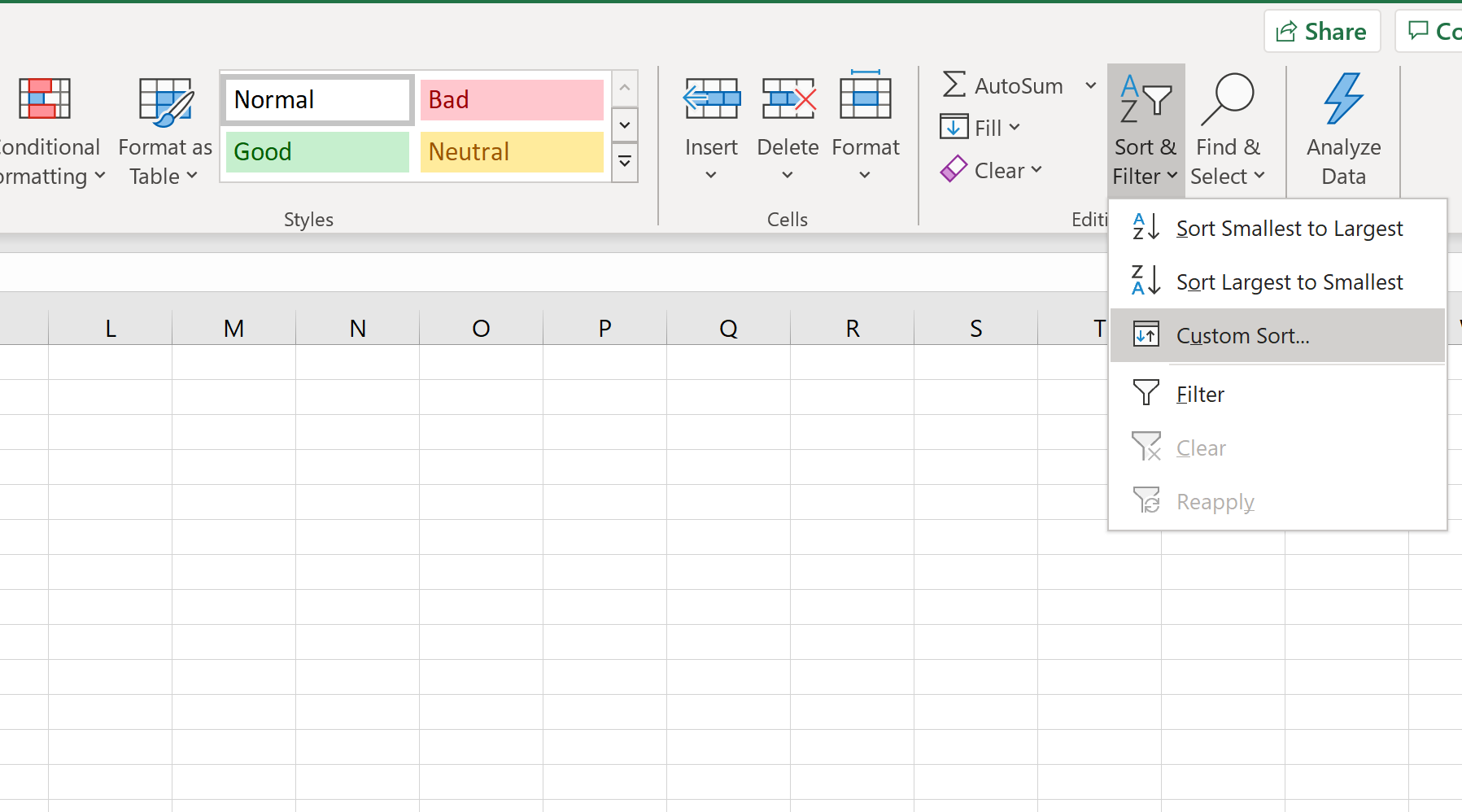
Tutorial ini memberikan contoh langkah demi langkah tentang cara menggunakan penyortiran khusus dalam praktiknya.
Langkah 1: Buat datanya
Pertama, mari buat kumpulan data palsu untuk digunakan:
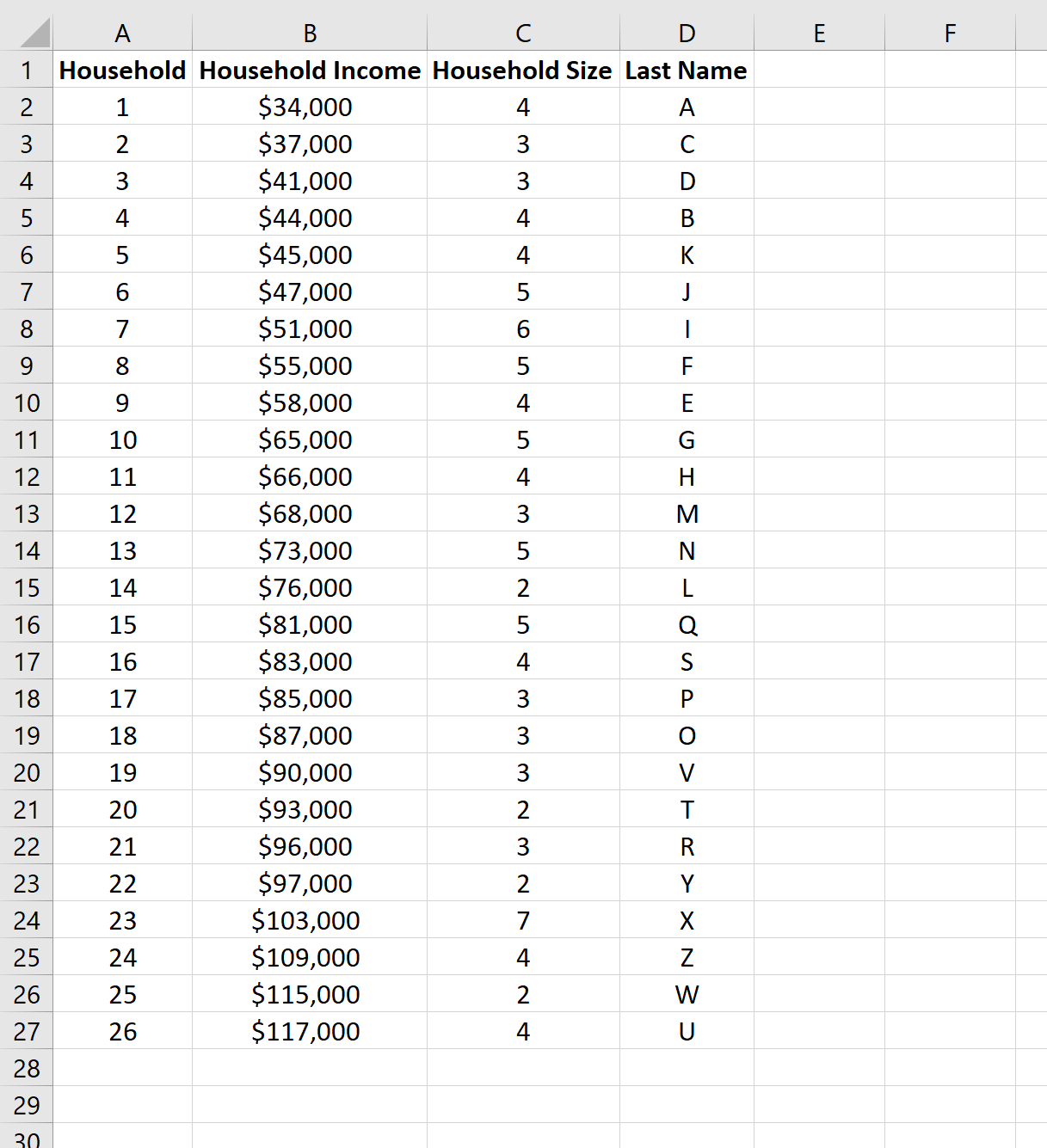
Langkah 2: Urutkan pada beberapa kolom
Selanjutnya kita akan mengurutkan datanya sebagai berikut:
- Pertama, urutkan berdasarkan ukuran rumah tangga, dari yang terbesar hingga yang terkecil.
- Kemudian urutkan berdasarkan nama belakang dari A sampai Z.
Untuk melakukan ini, sorot setiap kolom termasuk header:
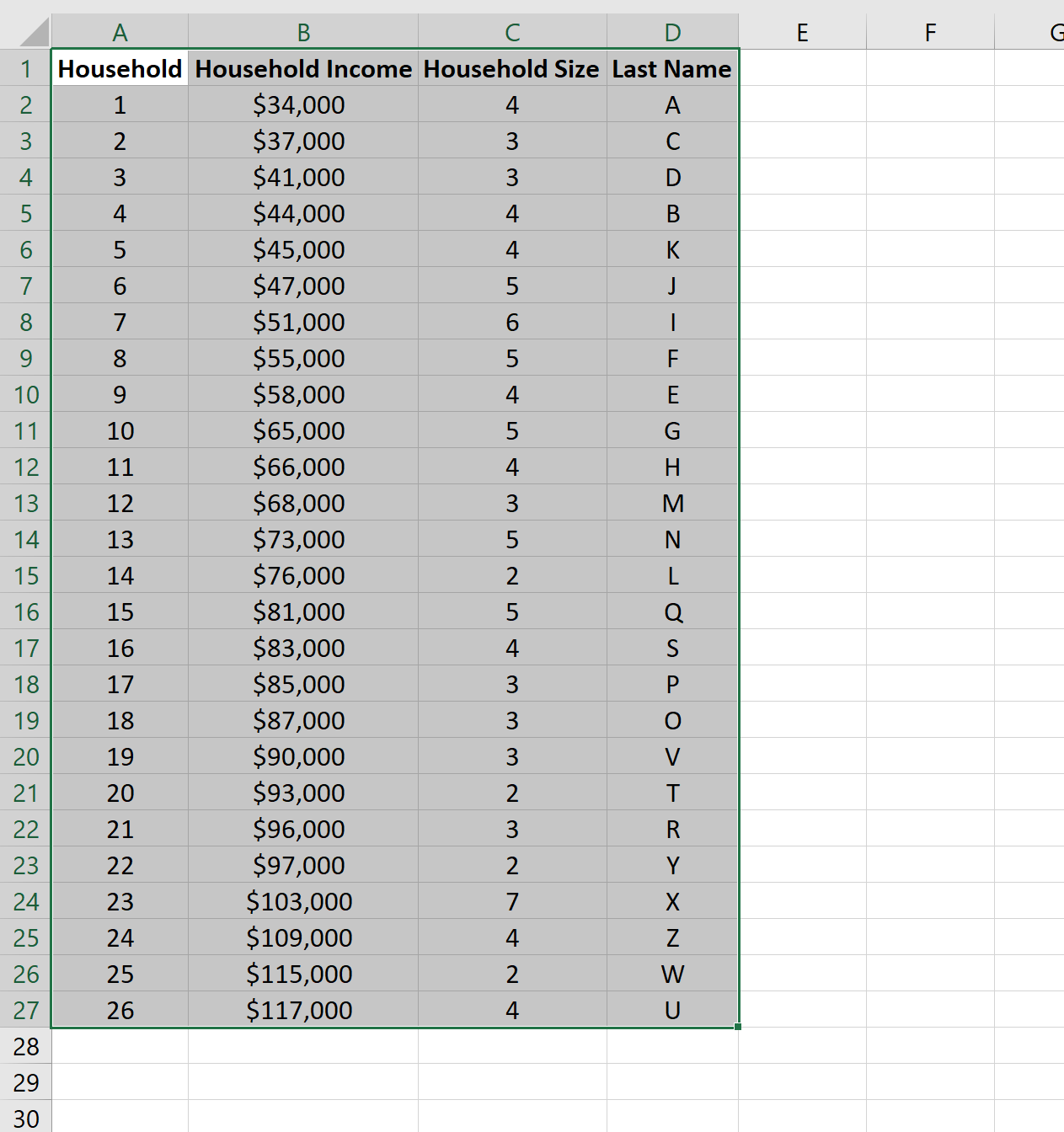
Selanjutnya, klik opsi Sortir & Filter di bagian Pengeditan pada tab Beranda . Di menu tarik-turun, klik Penyortiran Khusus .
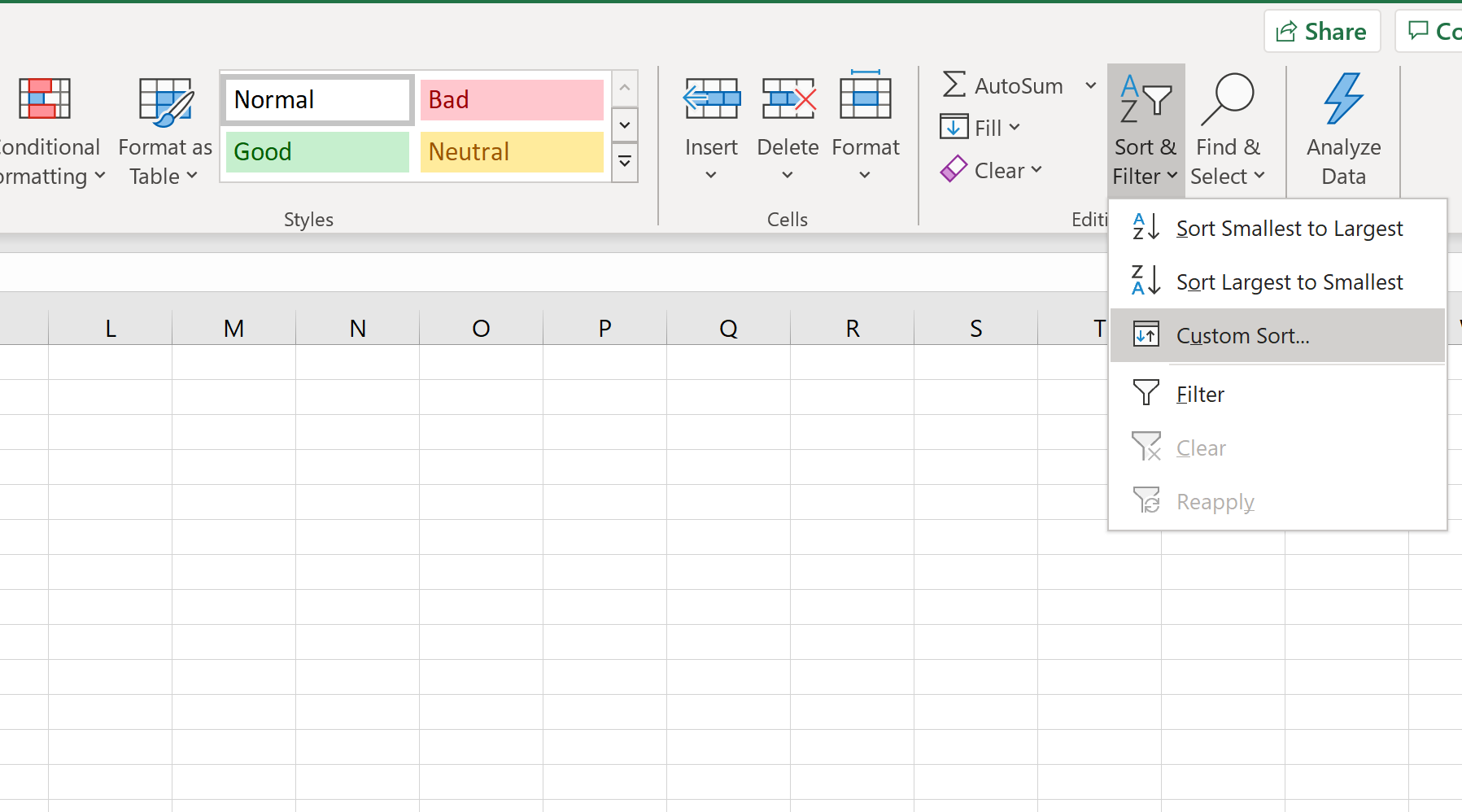
Di jendela yang muncul, urutkan berdasarkan ukuran rumah tangga dan pilih dari yang terbesar hingga terkecil .
Selanjutnya klik Tambah Level di pojok kiri atas, urutkan berdasarkan nama belakang dan pilih A hingga Z.
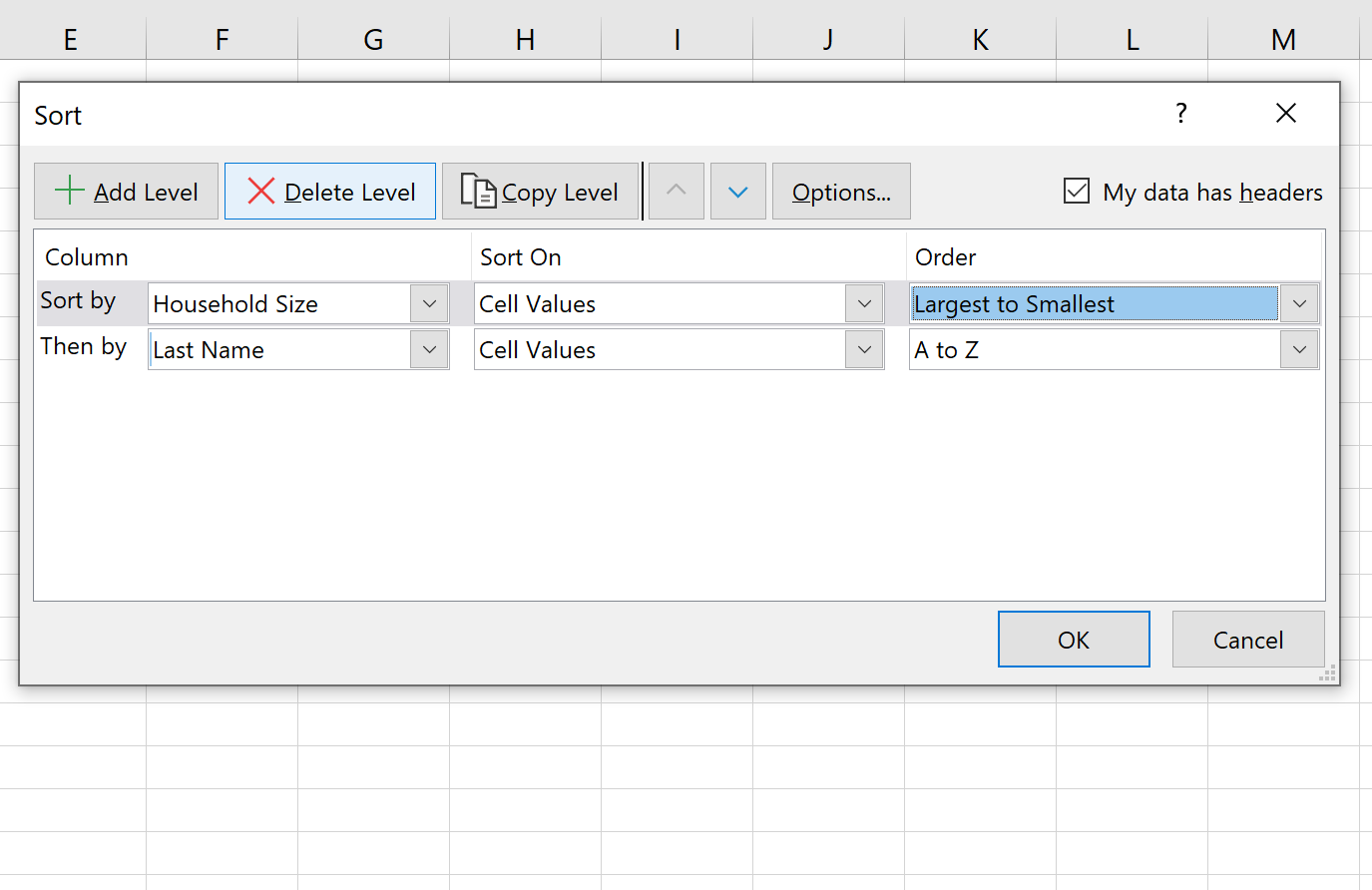
Setelah Anda mengklik OK , data akan diurutkan secara otomatis:
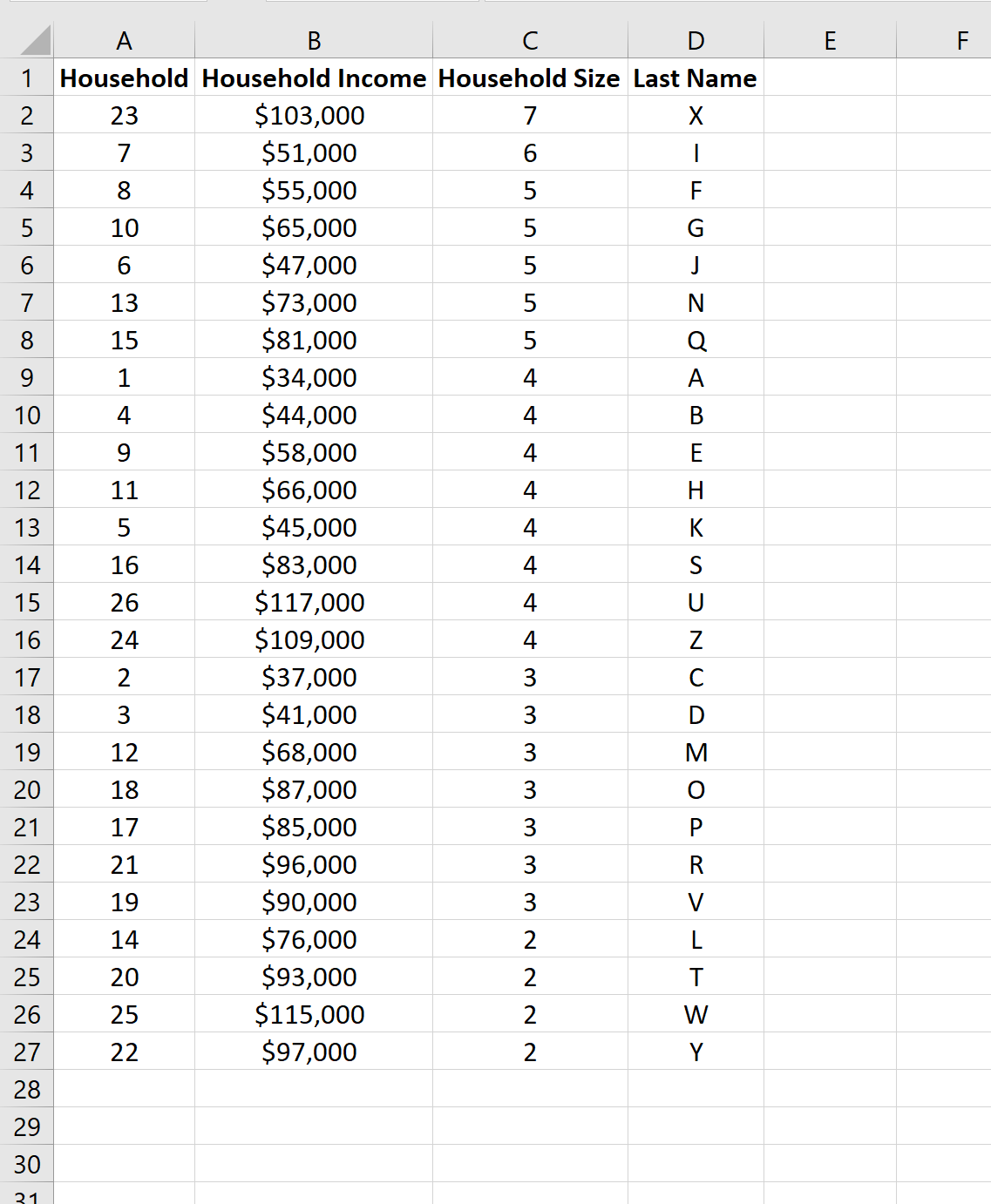
Perhatikan bahwa baris-baris tersebut diurutkan berdasarkan ukuran rumah tangga , dari yang terbesar hingga yang terkecil, itulah sebabnya ukuran rumah tangga 7 muncul terlebih dahulu.
Lalu kita urutkan berdasarkan nama belakang dari A sampai Z. Artinya untuk semua rumah tangga dengan ukuran yang sama, kita menentukan urutannya dengan mengurutkan dari A sampai Z.
Misalnya, setiap rumah tangga yang beranggotakan 4 orang diurutkan dari A sampai Z:
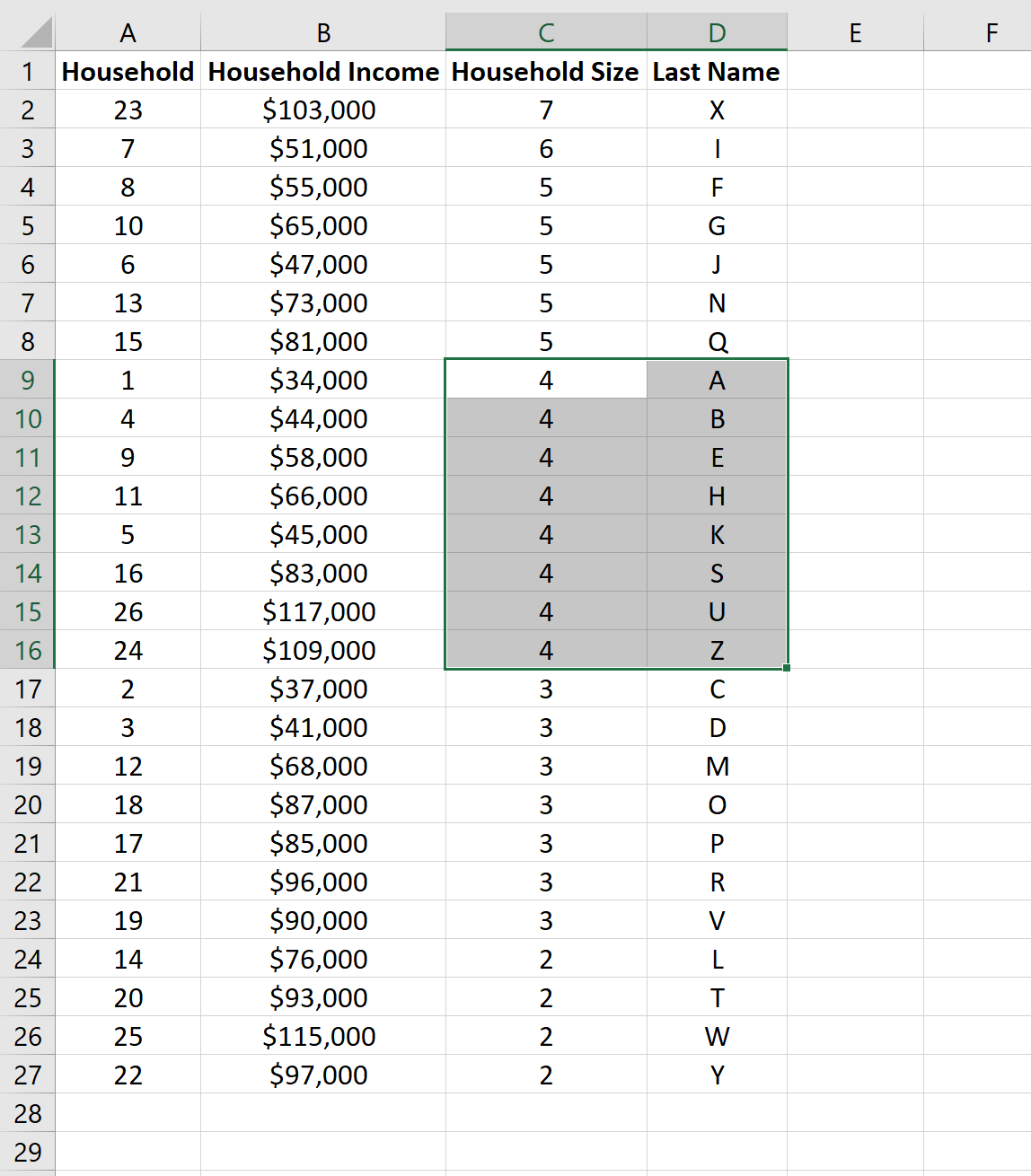
Perhatikan bahwa dalam contoh ini kita mengurutkan berdasarkan dua kolom, tetapi menggunakan opsi Pengurutan Kustom Anda dapat mengurutkan kolom sebanyak yang Anda inginkan.